在Word文档中设置页脚是一个常见的需求,无论是为了添加页码、日期、时间还是其他信息,以下是详细的步骤和一些常见问题的解答:
如何在Word中设置页脚
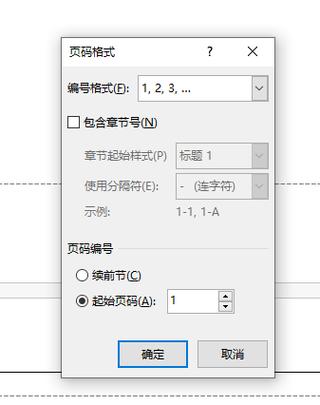
1. 打开页脚编辑模式
你需要进入页脚编辑模式,你可以通过以下步骤来实现:
双击页面底部的空白区域,或者点击“插入”选项卡,然后选择“页脚”。
这将打开页脚编辑模式,并显示“设计”选项卡。
2. 插入页码或其他内容
在页脚编辑模式下,你可以插入各种内容,如页码、日期、时间等:
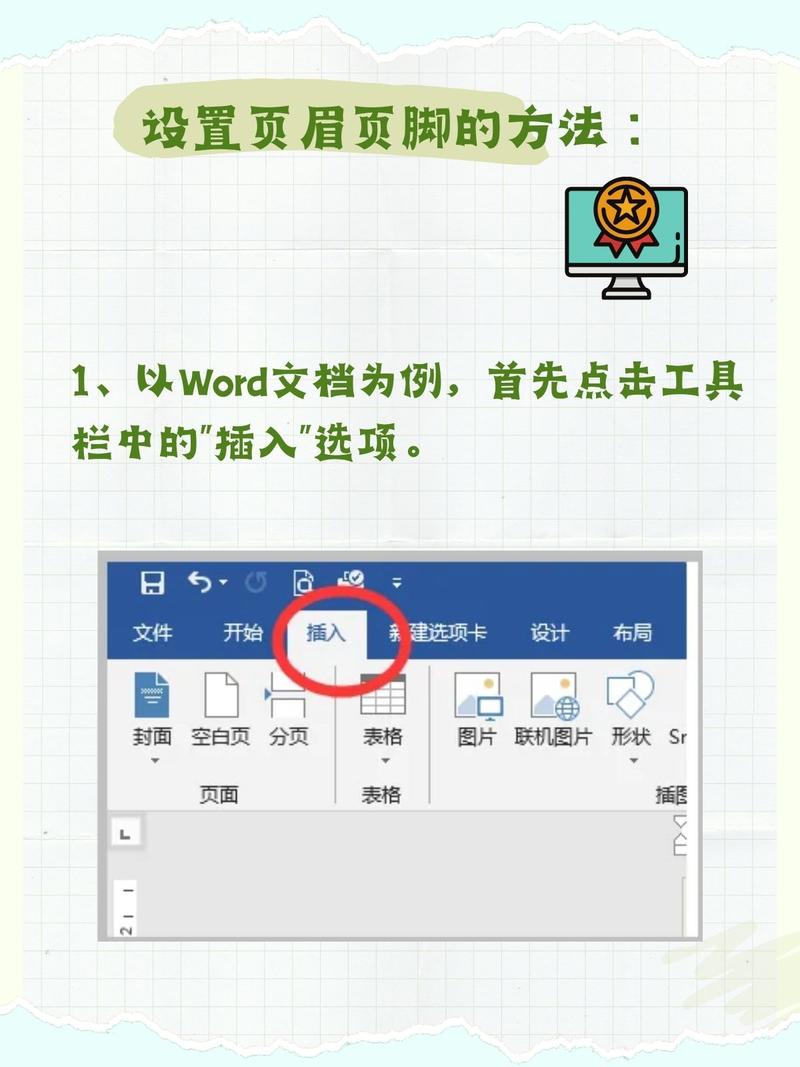
插入页码:点击“设计”选项卡下的“页码”,然后选择你喜欢的页码格式和位置。
插入日期和时间:点击“插入”选项卡,然后选择“日期和时间”,在弹出的对话框中,选择你喜欢的日期和时间格式,然后点击“确定”。
插入文本:你可以直接在页脚区域输入文本,或者使用“插入”选项卡下的工具来插入特定内容。
3. 自定义页脚样式
Word提供了多种预设的页脚样式,你可以选择适合你的样式:
在“设计”选项卡下,浏览不同的页脚样式,然后选择一个你喜欢的样式。
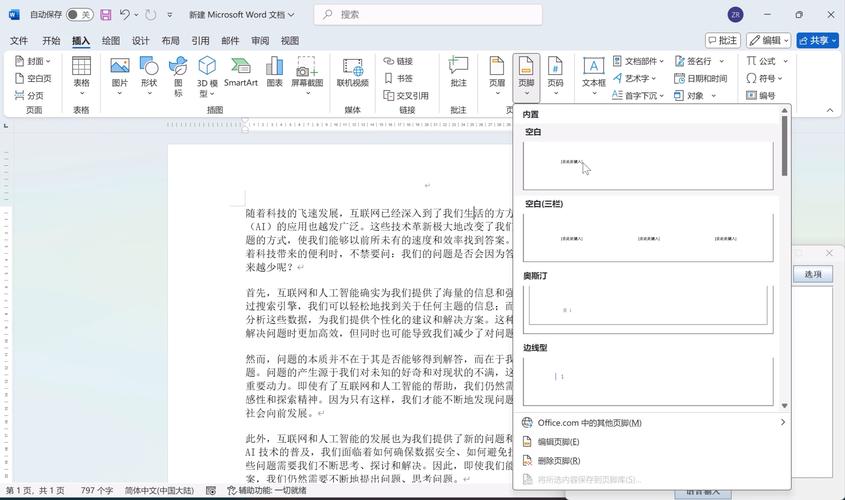
你还可以自定义页脚样式,例如更改字体、颜色、对齐方式等。
4. 关闭页脚编辑模式
完成页脚设置后,你需要退出页脚编辑模式:
双击文档中的任何其他区域,或者点击“设计”选项卡下的“关闭页眉和页脚”。
常见问题FAQs
Q1: 如何更改页脚中的字体和大小?
A1: 在页脚编辑模式下,选中你想要更改的文本,然后在“开始”选项卡下调整字体和大小,你也可以使用快捷键(如Ctrl+B加粗,Ctrl+I斜体)来快速应用格式。
Q2: 如何为奇数页和偶数页设置不同的页脚?
A2: Word允许你为奇数页和偶数页设置不同的页脚,以下是步骤:
进入页脚编辑模式。
在“设计”选项卡下,勾选“奇偶页不同”。
现在你可以分别为奇数页和偶数页设置不同的页脚内容。
通过以上步骤,你可以轻松地在Word文档中设置和自定义页脚,无论是简单的页码还是复杂的页脚设计,Word都提供了灵活的工具来满足你的需求。
以上内容就是解答有关word怎么设置的页脚的详细内容了,我相信这篇文章可以为您解决一些疑惑,有任何问题欢迎留言反馈,谢谢阅读。
内容摘自:https://news.huochengrm.cn/cyzd/16207.html
